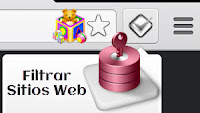 Los padres en su mayoría usan software de control parental para mantener a sus hijos protegidos de los contenidos no deseados en Internet . Sin embargo, algunos sitios web superan este control. Una alternativa más sencilla es que sólo permita a los niños a visitar a algunos sitios web que ya se ha aprobado. En esta guía le mostrará cómo poner en lista blanca ciertos sitios web dentro de Google Chrome, impidiendo a sus hijos visitar sitios web que estén aprobados.
Los padres en su mayoría usan software de control parental para mantener a sus hijos protegidos de los contenidos no deseados en Internet . Sin embargo, algunos sitios web superan este control. Una alternativa más sencilla es que sólo permita a los niños a visitar a algunos sitios web que ya se ha aprobado. En esta guía le mostrará cómo poner en lista blanca ciertos sitios web dentro de Google Chrome, impidiendo a sus hijos visitar sitios web que estén aprobados.Como bloquear paginas de internet en Google Chrome
El primer paso es instalar Whitelist para Chrome. Al igual que muchas extensiones, aparecerá un icono dentro de la barra de herramientas. No se preocupe, puede ocultar este icono después. Por ahora, haga clic en este icono para empezar.
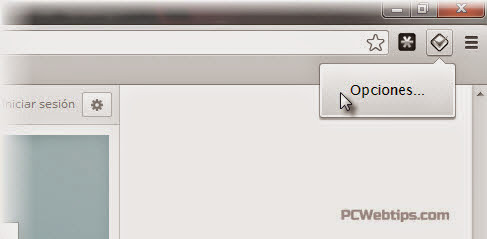
¿Te diste cuenta de que estamos utilizando el término "lista blanca" en lugar de "lista negra"? Esto quiere decir que bloquea todos los sitios web que no estén en la lista blanca.
En Opciones marque la casilla "Bloquear páginas de sitios que no estén en mi lista" es esencialmente un interruptor de encendido y apagado. A continuación, escriba en los sitios web que desea permitir y pulse en el botón Añadir y Guardar.
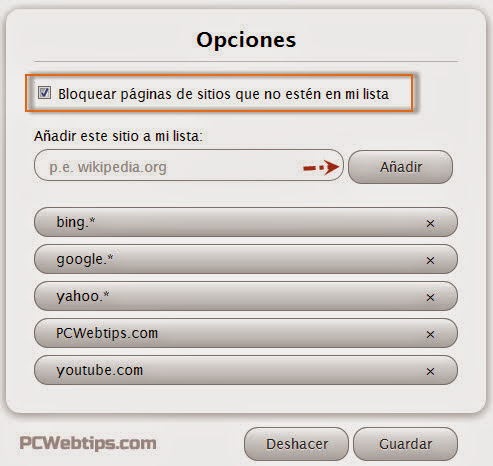
Bing, Google y Yahoo están permitidas por defecto. Pero si su hijo decide hacer clic en cualquiera de los resultados, sólo los sitios web que ha permitido en realidad carga. De lo contrario, van a terminar mirando a este mensaje.
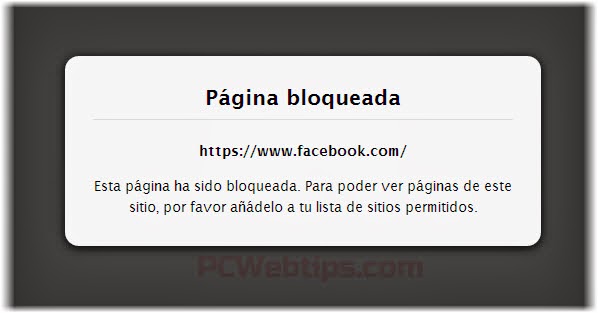
Si desea ocultar el botón de la barra de herramientas, haga clic derecho en el icono y seleccione "Ocultar Botón." Esta es una opción que está disponible en la mayoría de las extensiones de Chrome.

¡Ya está!
Lista blanca de Google Chrome no es la opción más segura que hay. Sin embargo, para los niños pequeños que simplemente quiere dejarlos solos con un ordenador por un corto período de tiempo sin tener que vigilarlos, lista blanca para Chrome puede hacer el truco.
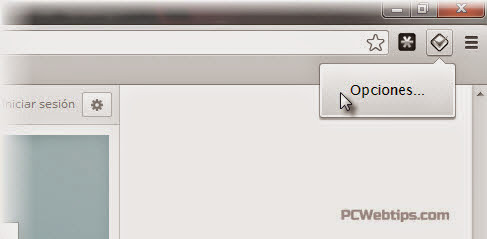
¿Te diste cuenta de que estamos utilizando el término "lista blanca" en lugar de "lista negra"? Esto quiere decir que bloquea todos los sitios web que no estén en la lista blanca.
En Opciones marque la casilla "Bloquear páginas de sitios que no estén en mi lista" es esencialmente un interruptor de encendido y apagado. A continuación, escriba en los sitios web que desea permitir y pulse en el botón Añadir y Guardar.
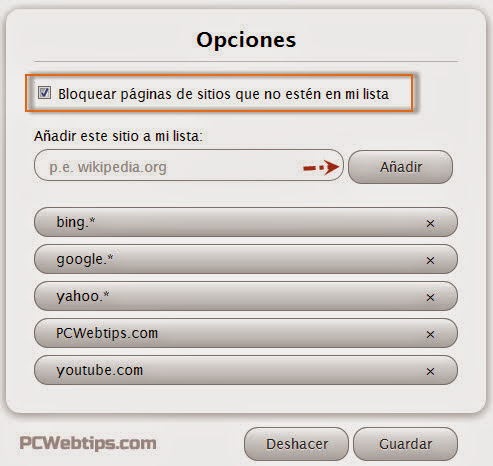
Bing, Google y Yahoo están permitidas por defecto. Pero si su hijo decide hacer clic en cualquiera de los resultados, sólo los sitios web que ha permitido en realidad carga. De lo contrario, van a terminar mirando a este mensaje.
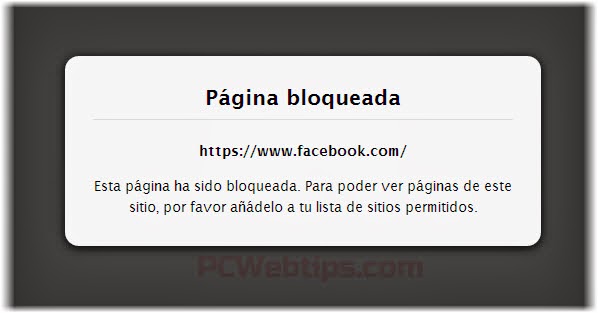
Si desea ocultar el botón de la barra de herramientas, haga clic derecho en el icono y seleccione "Ocultar Botón." Esta es una opción que está disponible en la mayoría de las extensiones de Chrome.

¡Ya está!
Lista blanca de Google Chrome no es la opción más segura que hay. Sin embargo, para los niños pequeños que simplemente quiere dejarlos solos con un ordenador por un corto período de tiempo sin tener que vigilarlos, lista blanca para Chrome puede hacer el truco.

Publicar un comentario
¿Tienes algo que Decir?
¡Pues es tu Oportunidad para Opinar!